 Яндекс.Метрика — это система позволяющая проводить комплексную оценку и анализ поведения посетителей на вашем сайте.
Яндекс.Метрика — это система позволяющая проводить комплексную оценку и анализ поведения посетителей на вашем сайте.
Благодаря метрике вы сможете получить четкое представление того, как ведет себя посетитель вашего сайта.
Думаю, не стоит напоминать, что посетитель вашего сайта – это ваш потенциальный клиент.
Содержание:
- Зачем нужна метрика?
- Оценка эффективности сайта
- Терминология Метрики
- Как работает метрикаОтчеты в Метрике.Как установить код счетчика Метрики на сайт:
- Joomla
- WordPress
- Битрикс
- Другие CMS
- Как настроить и просмотреть отчет
- Вебвизор
- Настройка целей
Простыми словами Метрика это система позволяющая посмотреть, сколько человек зашли на ваш сайт и что они там делали: по каким страницам переходили, на каких задерживались, а какие покидали сразу, по каким ссылкам кликали чаще всего и не только.
Рассмотрим основные понятия и возможности такого аналитического инструмента как Яндекс.Метрика.
Зачем нужна аналитика для сайта
Главная задача сайта это продажи. Остальные задачи, такие как информирование посетителя, узнаваемость бренда, и так далее вторичны. Именно от продаж зависит ваша прибыль.
Конвейерные сайты, которые в данный момент распространены постепенно уходят в прошлое, так как они создаются для галочки, или получения прибыли от продажи рекламы и ссылок.
Наибольшее распространение получают сайты, сделанные специально для конкретного бизнеса, изначально продуманные сайты. Этот факт не говорит о том, что все сайты должны быть глобальными интернет гигантами. Вполне вероятно, что бизнес может занимать небольшую региональную нишу. И для продаж не всегда эффективно создавать информационные порталы.
Как оценить эффективность сайта
Эффективность сайта всегда можно измерить. Для бизнеса эффективность сайта выражается в выполнении определенных действий. Например, сколько человек зашли на страницу с контактами, сколько человек кладут товар в корзину, сколько заявок пришло с сайта.
Аналитика эффективна как в продвижении сайта в целом, так и в рекламных компаниях. Если рассматривать метрику с точки зрения рекламных компаний можно привести следующий пример. Есть сайт для привлечения, на который 2000 посетителей в месяц уходит 3000 рублей. Итого имеем 20 заказов в месяц стоимостью 150 рублей каждая.
Нужно продавать больше. Самым простым решением было бы увеличить бюджет на рекламу. Тратим 9000 рублей, получаем 90 заявок. Стоит отметить, что конверсия при этом не меняется и остается равной 1%.
Что происходит при использовании Метрики? После установки кода счетчика метрики мы можем работать с повышением отдачи от трафика сайта. Практически всегда различные источники трафика обладают разной эффективностью. Анализируя отчеты, мы видим, что из 1000 посетителей по одному объявлению заказ делают 5 человек (конверсия 0,5%) 1000 пришедших по второму — 15 (1,5%).
Логично предположить, что стоит увеличить бюджет второго объявления и получить больше заказов притом же бюджете. Это один из простейших примеров пользы Метрики. На самом деле ее возможности гораздо шире.
Метрика является комплексной системой аналитики. С ее помощью можно отслеживать перемещения курсора по странице, какие страницы были посещены пользователем, какие действия выполнены. На основании этих действий и анализа отчетов можно стоить гипотезы о том, что нужно улучить на сайте для наибольшей конверсии.
Базовая терминология
Первые три базовых понятия это просмотр, визит, посетитель.
Просмотр – посещение пользователем одной страницы с установленным кодом Метрики.
Визит – несколько просмотров сайта одним пользователем.
Визит начинается с перехода пользователя на сайт. Если пользователь открывает или набирает ссылку на сайт в браузере, это действие называется прямой переход.
Визит заканчивается, когда в течение 30 минут (по умолчанию) от посетителя не поступает никаких действий. Если посетитель выполнит какие-либо действия на сайте, до окончания этого времени, Метрика не будет считать это новым визитом.
Расчет визитов по рекламе
Рекламные визиты учитываются иначе. Метрика будет фиксировать новый визит при рекламном переходе вне зависимости от проведенного времени на сайте, всегда будет фиксировать новый визит.
Пример: посетитель перешел на сайт по рекламе, а затем перешел на сайт из поисковой системе. Метрика зафиксирует два визита, так как рекламный визит и визит из органической выдачи принципиально разные посещения. При этом оба визита отнесутся к одному уникальному посетителю.
Методика подсчета посетителей
Метрика распознает и отличает одного посетителя от другого благодаря уникальному идентификатору посетителя в браузере – файлу cookies. Пользователь идентифицируется именно с помощью браузера. Поэтому если пользователь будет заходить с одного устройства, но разных браузеров Метрика будет учитывать посетителя как нового.
Метрика сохраняет индивидуальную информацию о посетителе, поэтому она может показывать информацию с привязкой к пользователю.
Таким образом, можно узнать информацию о том, каким образом посетитель попал на ваш сайт, часто ли посетители возвращаются на ваш сайт и иную информацию.
Каким образом работает Метрика
Понимание основных принципов работы Метрики даст вам возможность грамотно пользоваться Метрикой как инструментом комплексного анализа сайта.
Переход посетителя на сайт является началом сбора статистики. Первая информация – откуда пришел посетитель? Из поисковой системы, из рекламного объявления, по ссылке на сайте или из другого источника.
В момент загрузки страницы срабатывает код установленного счетчика, который отправляет информацию на сервер Метрики. После того как пользователь зашел на сайт мы можем узнать откуда он пришел, название и версию браузера, операционной системы и иные данные.
По мере посещения пользователем страниц сайта Метрика продолжает собирать информацию о тех или иных действиях пользователя на сайте. Например, сведения о переходах, прокрутке страницы, взаимодействии с элементами управления, движении мыши.
Установка кода счетчика Метрики на сайт
Существуют несколько способов установки кода счетчика на сайт, разделю их по возможности установки:
- Установка непосредственно в код сайта. Метод подходит для всех сайтов. Наиболее сложный.
- Установка через панель администратора. Подходит не для всех сайтов. Средняя сложность.
- Установка через специальные модули для CMS (систем управления контентом). Наиболее простой способ. Модули существуют не для всех CMS.
Установка кода на популярные CMS
Рассмотрим способы установки кода счетчика на сайты под управлением популярных систем управления контентом. Доля таких сайтов в Российском сегменте интернета велика, на момент написания статьи около 70%. Чем объясняется популярность CMS – простотой в установке и работе, а так же большой расширяемостью за счет платных и бесплатных дополнений.
Установка Метрики на Joomla
Способ 1: установка кода в модуль HTML шаблона. Что такое модуль в Joomla? Фактически это функциональная единица сайта, которую можно вывести на определенных страницах (но можно и на всех). Заходим в панель администратора, для сайтов на Joomla панель доступна по адресу https://site.ru/administrator/, где site.ru – адрес вашего сайта. В панели Расширения – Модули.
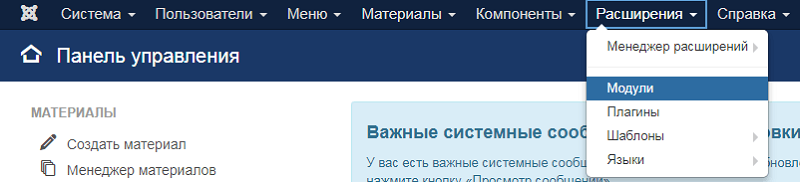
Создать – тип модуля HTML.
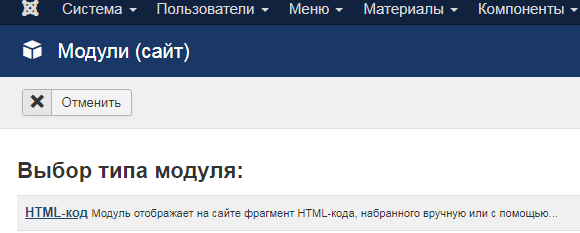
Указываем заголовок, вставляем сам код. Пункт Показывать заголовок – Нет, выбираем нижнюю позицию.
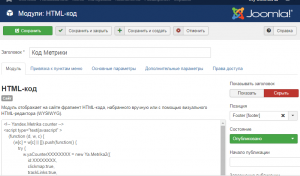
Позиции модулей бывают различные, как правило, нижняя позиция имеет в своем названии слово footer (подвал). Если вы не знаете, какая позиция находится внизу необходимо выполнить следующие действия.
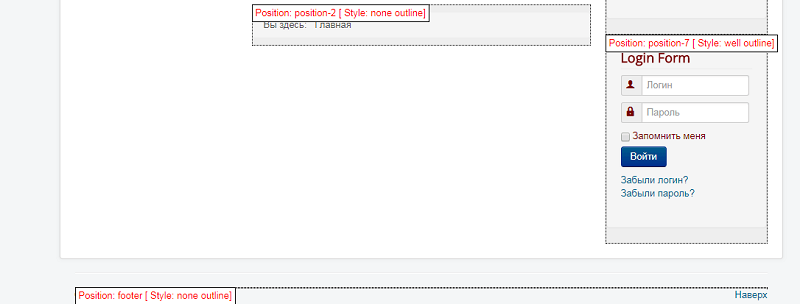
Расширения – Шаблоны, в правом верхнем углу кнопка Настройки, Просмотр позиций модулей, активируем кнопку Включено. Идем по адресу https://site.ru/?tp=1. Tp – сокращение от templates (шаблон) единица активирует просмотр позиций. Таким образом, можно посмотреть, как называется модуль в подвале вашего сайта. На примере базовый шаблон Protostar.
Сохраняем модуль, проверяем работоспособность кода.
Способ 2: вставка кода в файл шаблона. Необходимо подключиться с серверу по ftp/ssh, далее путь к файлу /public_html/templates/protostar, где protostar — название вашего шаблона. Правим файл index.php копируем файл на локальную машину, открываем и вставляем код перед тегом </body>. Если в данном файле закрывающий тег </body> отсутствует, рекомендую воспользоваться первым способом.
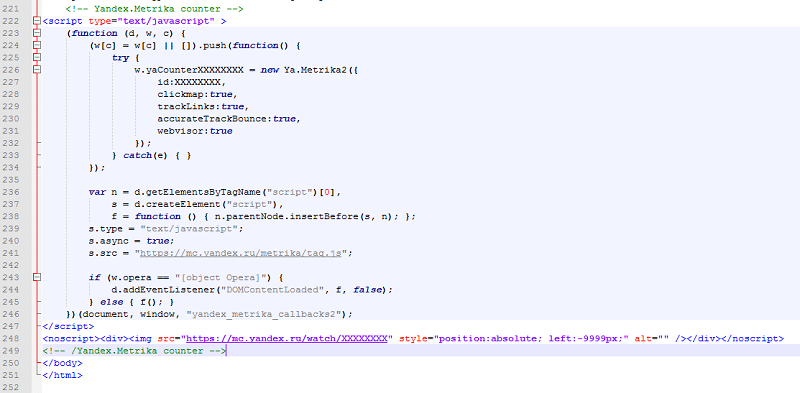
После вставки кода файл index.php необходимо сохранить и загрузить обратно на сервер.
Установка Метрики на WordPress
Вставить код счетчика метрики на сайт под управлением WordPress можно двумя способами, один из способов организуется разными методами.
Способ первый – создание виджета. Заходим в админпанель сайте https://site.ru/wp-admin/, где site.ru – адрес вашего сайта. Пункты меню слева Внешний вид – Виджеты. Добавляем в область подвала виджет HTML-код. Заголовок виджета не указываем, в сам виджет вставляем код метрики.
Способ второй – вставка в код. В шаблон сайта можно вставить несколькими методами. Через ftp/ssh или непосредственно из панели администратора.
Для вставки кода через панель администратора авторизуйтесь на сайте. Пункты меню слева Внешний вид – Редактор, Справа выбираем Подвал (footer.php).
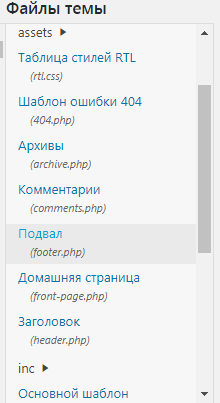
Дальше, как и ранее вставляем код перед закрывающим тегом </body>. Сохраняем и проверяем работоспособность счетчика.
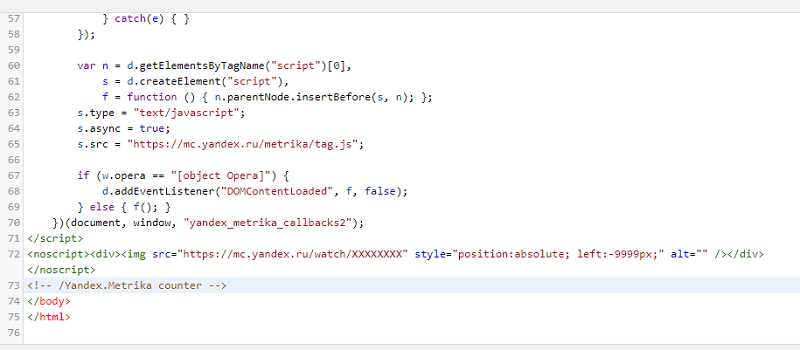
Можно вставить в сам файл шаблона. Для этого подключаемся к серверу через ftp/ssh и находим файл footer.php который находится по адресу /public_html/wp-content/themes/theme-name/ где theme-name это имя вашей темы. Далее аналогично, вставляем код метрики перед закрывающим тегом </body>
Установка кода метрики на сайт под управлением 1С Битрикс
Тут, как и в остальных случаях, несколько вариантов.
Вариант первый установка кода с помощью плагина. Думаю, не стоит описывать тут процесс установки, так как он вполне подробно описан на страничке плагина http://marketplace.1c-bitrix.ru/solutions/concept.tagmanager/#tab-about-link Скажу одно – плагин универсален и позволяет добавлять на сайт код не только Метрики, но и других сервисов. Советую ознакомиться с плагином если ваш сайт на Битриксе.
Второй способ, как вы уже догадались это вставка кода в шаблон сайта. Вставку кода можно осуществить из панели администратора.
Полный список модулей для установки кода на различные CMS
https://tech.yandex.ru/metrika/
| Система | Модуль (ссылка на инструкцию) |
| AdvantShop.NET | Интеграция с Метрикой |
| Django | Интеграция с Метрикой |
| Drupal | Интеграция с Метрикой. Отчеты через API |
| ImpressPages | Интеграция с Метрикой |
| InSales | Интеграция с Метрикой |
| Magento | Интеграция с Метрикой |
| MotoCMS | Интеграция с Метрикой |
| OpenCart | Метрика |
| PrestaShop | Метрика |
| UMI.CMS | Интеграция с Метрикой |
После установки кода счетчика проверьте его работоспособность в кабинете Яндекс.Метрики.
Отчеты в Яндекс.Метрике
Один из основных инструментов анализа в Метрике это отчеты. Вам необходимо задать тип отчета и временной интервал. Так же можно задавать различные фильтры для визитов. Например, можно посмотреть только визиты тех пользователей, которые перешли по ссылкам на сайтах. Существует возможность анализа определенной части аудитории сайта, называемая сегментацией.
После отбора визитов их можно группировать по ряду параметров, для каждой группы рассчитываются определенные показатели, например количество визитов, среднее время, проведенное на сайте, показатель отказов.
Данные отчетов можно посмотреть в виде диаграмм, а так же анализировать в определенных временных промежутках.
Настройка и просмотр отчетов в Метрике
Отчеты в Метрике можно разделить на стандартные и пользовательские. Я опишу общие настройки отчетов, все отчеты вы сможете посмотреть в личном кабинете Метрики.
Каждый отчет предоставляет статистическую информацию о посетителях и их действиях. Показатели в отчетах можно группировать, разбивать по времени и просматривать в виде диаграмм.
Настройки отчета
Отчеты всегда строятся за определенный промежуток времени. Временной промежуток можно задать вручную.
Данные можно детализировать по времени. На диаграммах данные отображаются с разбивкой на отрезки времени. Отчет можно детализировать, выбрав временной промежуток.
Сегментация. По сути, сегментация отчета это задание условий и вывод данных удовлетворяющих этим условиям.
Точность. Бывают случаи, когда для составления отчета требуется довольно большое количество данных. Для более быстрого формирования отчета Метрика использует часть данных. В интерфейсе формирования отчета можно регулировать точность данных или время их формирования. Делается это с помощью кнопки Точность, с помощью бегунка можно увеличить скорость или точность формирования отчета.
Модели атрибуции. Параметры, которые помогут правильно определить источник перехода посетителя. Необходимы для правильного расчета конверсии по определенной цели.
Для графического отображения отчетов используются диаграммы. Они визуально представляют динамику различных показателей. Типы диаграмм используемых в отчетах Метрики:
- Линейная,
- Круговая,
- Колонная,
- Иные (карты и области).
Все показатели объединяются в отчетах в виде таблицы.
Каждый показатели можно группировать, количество группировок – не более 7, метрик – не более 10.
Достоверность. Отчеты Метрики предоставляют огромное множество данных. Не всегда эти данные являются достоверными с точки зрения анализа. Если посетитель провел на одной странице 10 минут далеко не факт, что все это время он изучал содержимое страницы.
Вебвизор в Яндекс.Метрике
Вебвизор воспроизводит действия посетителя на сайте, что позволяет анализировать действия пользователей на качественно новом уровне. Действия можно просматривать в формате видео, из которого можно узнать, что конкретно делает пользователь на сайте: каким образом передвигают мышью, на какие ссылки кликают.

Этот анализ позволяет оценить навигацию сайта, выявить ее проблемные места, как результат – повысить удобство сайта и продажи.
Как анализировать записи Вебвизора
Главное внимание стоит уделить поведению на ключевых страницах сайта. Такими страницами могут быть карточки товаров, страницы с описанием и стоимостью услуг и другие. Нужно понять, что именно не устроило посетителя и почему он не совершил целевое действие. Например, посетитель покинул сайт после просмотра цены или наличия.
Настройка целей в Яндекс.Метрике
Цели в Метрике открывают возможность отслеживать ключевые действия посетителей. Ниже привожу типы целей, которые можно настроить.
Количество просмотров. Данный тип позволяет отслеживать визиты пользователей, в которых они просмотрели определенное количество страниц. Создание цели:
- В интерфейсе Яндекс.Метрики перейдите в раздел Настройка → Цели.
- Нажмите кнопку Добавить цель.
- В поле Название укажите имя создаваемой цели.
- Установите переключатель в положение Количество просмотров.
- В поле Просмотры укажите целое число больше 1.
- Нажмите кнопку Добавить цель. Созданная цель отобразится в списке целей.
- Нажмите кнопку Сохранить. Яндекс.Метрика начнет сбор статистики по ней через несколько минут после сохранения настроек.
Посещение страниц. Данный тип цели позволяет отслеживать посещение конкретных страниц, переходы по внешним ссылкам, скачивание файлов и нажатие на адрес электронной почты. Создание цели:
- В интерфейсе Яндекс.Метрики перейдите в раздел Настройка → Цели.
- Нажмите кнопку Добавить цель.
- В поле Название укажите имя создаваемой цели.
- Установите переключатель в положение Посещение страницы.
- Укажите нужное условие. Можно добавить до 10 условий.
- Нажмите кнопку Добавить цель. Созданная цель отобразится в списке целей.
- Нажмите кнопку Сохранить. Яндекс.Метрика начнет сбор статистики по ней через несколько минут после сохранения настроек.
При создании цели доступно несколько типов условий. Условия объединяются логическим оператором ИЛИ, то есть цель считается достигнутой, если выполнено, хотя бы одно из заданных условий.
| Условие | Описание |
| «url: совпадает» | Указывается полный URL целевой страницы. |
| «url: содержит» | Указывается часть URL. Используйте этот вариант, если целевых страниц несколько, и их можно объединить одним условием. Указывайте как можно большую часть URL, чтобы цель была достигнута только на нужных страницах.
Пример Если задано условие /abc, то цель будет достигнута на страницах example.com/abc-1, example.com/abc/2, example.com/abcd. |
| «url: начинается с…» | Указывается только начальная часть URL. Используйте это условие, если хотите отслеживать посещение подкаталогов.
Пример Если задано условие http://example.com/abc/, то цель будет достигнута на страницах http://example.com/abc/1, http://example.com/abc/2, http://example.com/abc/1/2/3. |
| «url: регулярное выражение» | Используется для отслеживания URL, соответствующих произвольным шаблонам. |
JavaScript событие . Данный тип цели позволяет отследить событие. Например, отправка и заполнение формы.
При создании цели указывается ее идентификатор. При достижении цели вызывается метод reachGoal, в который передается указанный идентификатор.
Внимание.
Используйте такие значения идентификаторов, которые не содержатся в URL страниц сайта. Иначе будет собираться некорректная статистика, учитывающая посещения страниц, содержащих в адресе значение, выбранное при создании цели.
Идентификаторы не должны содержать следующие символы: /, &, #, ?, =. Если вы хотите добавить в идентификатор символ +, вместо него укажите %2B.
На страницах сайта используйте метод reachGoal.
Примеры:
Нажатие кнопки
...
<form action="">
...
<input type="button" onclick="yaCounterXXXXXX.reachGoal('TARGET_NAME'); return true;" value="Заказать" />
</form>
...
Заполнение формы
...
<form action="" method="get" onsubmit="yaCounterXXXXXX.reachGoal('TARGET_NAME', function () {
alert('Данные успешно отправлены');
}, <Контекст, доступный по ключевому слову this внутри callback-функции>); return true;">
...
</form>
...
- В интерфейсе Яндекс.Метрики перейдите в раздел Настройка → Цели и нажмите кнопку Добавить цель.
- В поле Название укажите имя создаваемой цели.
- Установите переключатель в положение JavaScript-событие.
- Укажите идентификатор цели.
- Нажмите кнопку Добавить цель и сохраните изменения.
- Яндекс.Метрика начнет сбор статистики по цели через несколько минут после сохранения настроек.
Составная цель. В данном типе можно комбинировать предыдущие цели.
